Langkah-Langkah Membuat Username & Password Di phpmyadmin dan Juga Membuat Database di phpmyadmin
Langkah-Langkah Membuat Username & Password di phpmyadmin :
1. Jika aplikasi xampp telah berhasil diinstal, sekarang buka aplikasi tersebut lalu kemudian klik tombol start pada module Apache dan MySQL. Jika module keduanya sudah berwarna hijau, artinya telah berjalan dan dapat digunakan.
2. Setelah teman-teman sudah masuk di localhost/phpmyadmin lalu pilih user accounts, sebelumnya ada harus sudah setting cofig.inc mrnjadi " cookie " .
4. Setelah itu masukan username dan password anda lalu ceklist semua, usahakan username/password anda jangan sampi lupa.Lalu ketik Go pada bagian bawah.
5. Untuk Membuktikan username atau password anda logout xampp lalu login lagi dengan memasukkan username dan password yang sudah anda buat tadi.
6. Jika password yang ada masukan sudah benar maka akan muncul tampilan localhost/phpmyadmin seperti dibawah ini.
Membuat Database di XAMPP :
1. Jika aplikasi xampp telah berhasil diinstal, sekarang buka aplikasi tersebut lalu kemudian klik tombol start pada module Apache dan MySQL. Jika module keduanya sudah berwarna hijau, artinya telah berjalan dan dapat digunakan.
2. Jendel browser akan di redirect ke alamat http://localhost/phpmyadmin/. Tampilannya seperti berikut:
4. Kita telah berhasil membuat database, tahap selanjutnya kita aka membuat tabel mahasiswa. mari kita mulai yang pertama dulu untuk tabel mahasiswa.Kita akan buat tabel mahasiswa dengan jumlah kolom sesuai dengan desain yang sudah kita buat diatas yaitu berjumlah 4 kolom. Selanjutnya kita klik tombol kirim.
5. Selanjutnya kita isi setiap field untuk nama,jenis dan panjang nilainya serta index khusus untuk field/kolom yang akan dijadikan sebagai kunci utama (primary key).Pada tabel mahasiswa field yang tepat untuk dijadikan kunci utama adalah nik karena salah satu syarat field yang menjadi kunci utama harus bersifat unik/ tidak boleh sama. Setelah mengisisi setiap nilainya, selanjutnya klik tombol simpan dipaling bawah sebelah kanan.
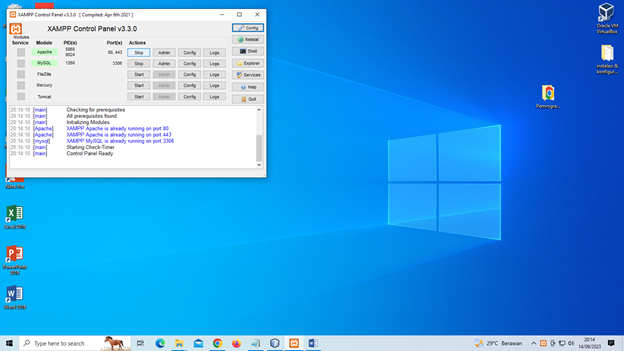
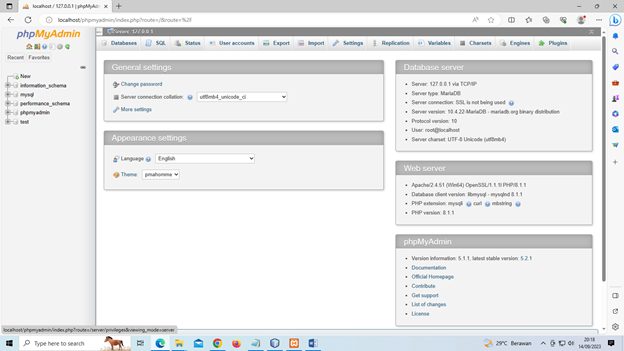
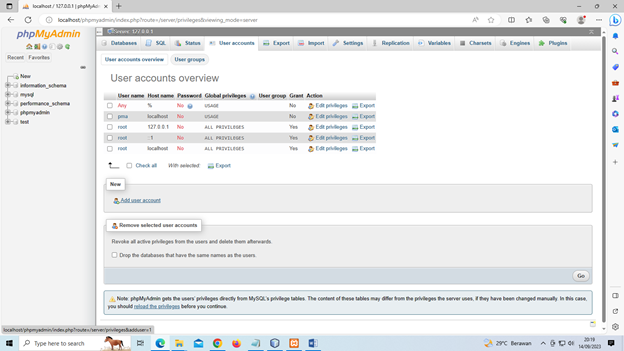
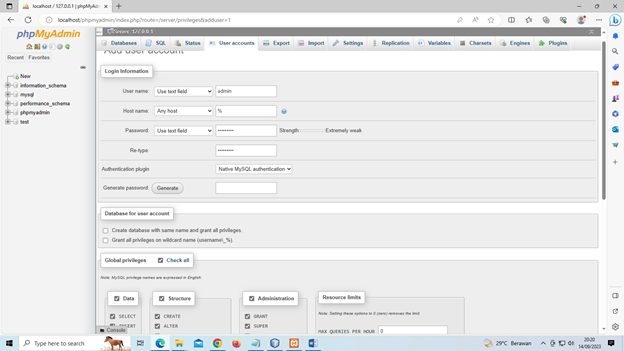
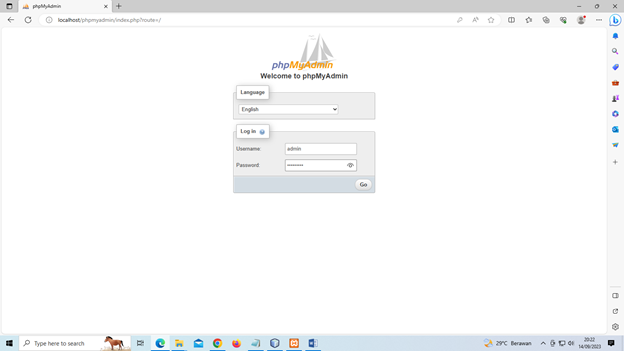

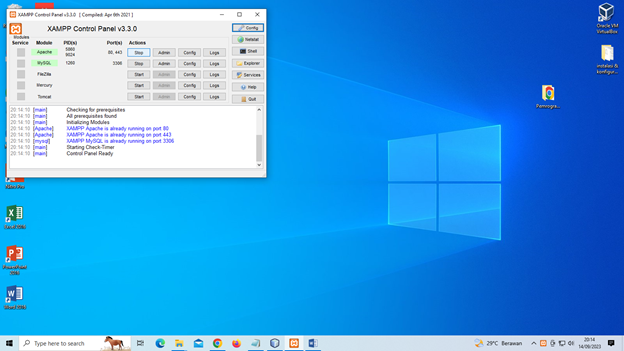







Komentar
Posting Komentar